كيفية تكوين أصل لـ Azure Front Door
توضح لك هذه المقالة كيفية إنشاء أصل Azure Front Door في مجموعة أصل جديدة. يمكن بعد ذلك إقران مجموعة الأصل بمسار لتحديد كيفية وصول نسبة استخدام الشبكة إلى أصولك.
ملاحظة
يشير الأصل ومجموعة الأصل في هذه المقالة إلى الخلفية وتجمع الخلفية لتكوين Azure Front Door (الكلاسيكية).
المتطلبات الأساسية
قبل أن تتمكن من إنشاء أصل Azure Front Door، يجب أن يكون لديك معيار Azure Front Door أو ملف تعريف من الدرجة الممتازة. لمزيد من المعلومات، راجع إنشاء Azure Front Door.
قم بإنشاء مجموعة أصل جديدة
سجل الدخول إلى مدخل Microsoft Azure وانتقل إلى ملف تعريف Azure Front Door القياسي/المتميز.
حدد Origin groups من ضمن Settings* في جزء القائمة على الجانب الأيسر ثم حدد + Add لإنشاء مجموعة أصل جديدة.

في الصفحة إضافة مجموعة الأصل، أدخل اسماً فريداً لمجموعة الأصل الجديدة. ثم حدد + إضافة أصل لإضافة أصل جديد.
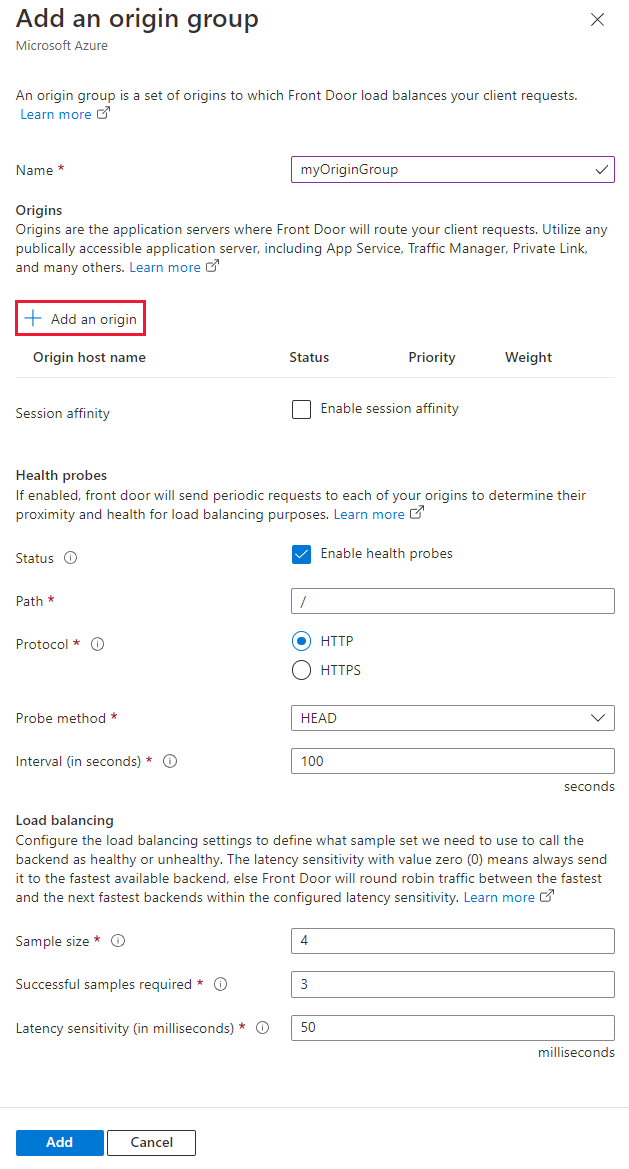
إضافة الأصل
في الصفحة أضف أصل أو أدخل أو حدد القيم بناءً على متطلباتك:

- الاسم - أدخل اسما فريدا للأصل الجديد.
- نوع الأصل - نوع المورد الذي تريد إضافته. يدعم Front Door الاكتشاف التلقائي لأصل Azure الخاص بك مثل خدمات Azure App وخدمة Azure Cloud وAzure Storage. إذا كنت تريد خلفية غير Azure، يمكنك تحديد مخصص.
- اسم المضيف - حدد اسم مضيف أصل الخلفية في القائمة المنسدلة. إذا حددت Custom كنوع مضيف الأصل، فأدخل اسم المضيف لأصل الواجهة الخلفية.
- عنوان مضيف الأصل - أدخل قيمة عنوان المضيف التي يتم إرسالها إلى الواجهة الخلفية لكل طلب. للمزيد من المعلومات، راجع عنوان المضيف الأصل.
- التحقق من صحة اسم موضوع الشهادة - أثناء اتصال Azure Front Door وTLS الأصل، يتحقق Azure Front Door من صحة ما إذا كان اسم مضيف الطلب يطابق اسم المضيف في الشهادة التي يوفرها الأصل. لمزيد من المعلومات، راجع TLS من البداية إلى النهاية .
- منفذ HTTP - القيمة الافتراضية هي 80. أدخل قيمة المنفذ الذي يدعمه الأصل لبروتوكول HTTP.
- منفذ HTTPS - القيمة الافتراضية هي 443. أدخل قيمة المنفذ الذي يدعمه الأصل لبروتوكول HTTPS.
- الأولوية - يمكنك تحديد ما إذا كان هذا الأصل له أولوية أعلى من الأصول الأخرى في مجموعة الأصل. باستخدام هذه القيمة، يمكنك تعيين الأصول الأساسية والثانوية والنسخ الاحتياطي. القيمة الافتراضية هي 1 لجميع الأصول. لمزيد من المعلومات، راجع الأولوية.
- الوزن - القيمة الافتراضية هي 1000. قم بتعيين الأوزان لأصولك لتحديد كيفية توزيع نسبة استخدام الشبكة. على سبيل المثال، إذا كان لديك أصلان مع أوزان 1000 و2000، فإن الأصل الثاني يتلقى ضعف نسبة استخدام الشبكة مثل الأصل الأول. لمزيد من المعلومات، راجع الأوزان.
- رابط خاص - يمكنك تمكين خدمة الارتباط الخاص لتأمين الاتصال بأصلك. أنواع الأصل المدعومة هي مخازن Azure blob ومواقع الويب الثابتة ل Azure وخدمات التطبيقات وموازنات التحميل الداخلية.
- الحالة - حدد هذا الخيار لتمكين الأصل.
هام
أثناء التكوين، لا يتحقق مدخل Microsoft Azure مما إذا كان الأصل متاحًا من بيئات Azure Front Door. تحتاج للتحقق من أن Azure Front Door يمكن أن يصل إلى الأصل الخاص بك.
حدد أضف بمجرد الانتهاء من إعدادات الأصل. ينبغي أن يظهر الأصل الآن في مجموعة الأصل.
قم بتكوين بقية إعدادات مجموعة الأصل. يمكنك تحديث إعدادات تحقيق الصحة وموازنة الحمل لتلبية متطلباتك.
ملاحظة
- يمكنك تكوين تقارب الجلسة لضمان توجيه الطلبات من نفس المستخدم النهائي إلى نفس الأصل. للمزيد من المعلومات، راجع ترابط الجلسة.
- مسار تحقيق الصحة حساس للحالة.

حدد أضف لحفظ تكوين مجموعة الأصل. يجب أن تظهر مجموعة الأصل الجديدة في صفحة مجموعة الأصل.

مهلة استجابة الأصل
يمكن العثور على مهلة استجابة الأصل في الصفحة Overview من ملف تعريف Azure Front Door.

هام
تطبق قيمة المهلة هذه على جميع نقاط النهاية في ملف تعريف Azure Front Door.
يجب أن تكون قيمة مهلة الاستجابة بين 16 و240 ثانية.

تنظيف الموارد
لإزالة مجموعة الأصل عندما لا تكون بحاجة إليها، حدد ... ثم حدد حذف من القائمة المنسدلة.

لإزالة الأصل عندما لا تكون بحاجة إليه، حدد ... ثم حدد حذف من القائمة المنسدلة.

الخطوات التالية
للتعرف على المجالات المخصصة، انظرإضافة مجال مخصص إلى نقطة نهاية Azure Front Door.